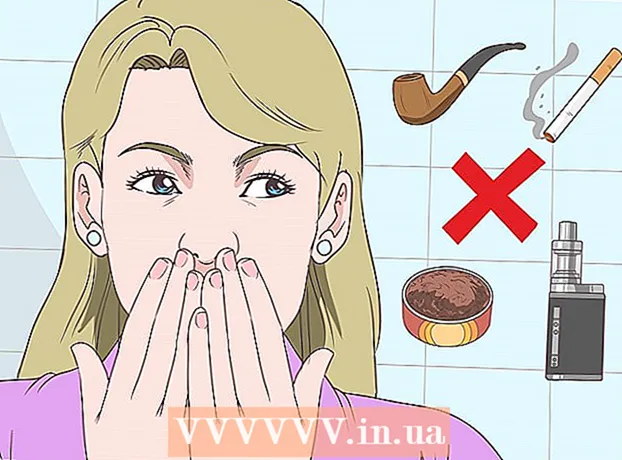Autor:
John Stephens
Fecha De Creación:
27 Enero 2021
Fecha De Actualización:
1 Mes De Julio 2024
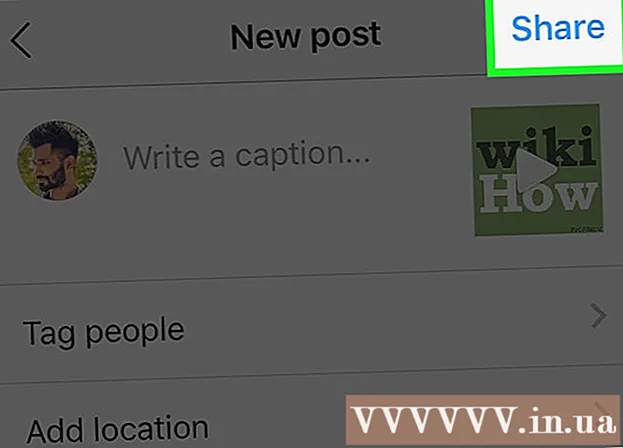
Contenido
Este es un artículo para guiarlo sobre cómo insertar música en las fotos publicadas en Instagram. Puede usar Instagram en iPhone y Android para publicar fotos con música en la sección Historia de Instagram. Si desea agregar música a las fotos publicadas en las páginas de Instagram, debe usar la aplicación gratuita PicMusic en el iPhone.
Pasos
Método 1 de 2: agregar música a las fotos publicadas en Story (Noticias)
Tienda de aplicaciones (Tienda de aplicaciones).
- Toque Buscar (Buscar) en la esquina inferior derecha de la pantalla.
- Toque la barra de búsqueda en la parte superior de la pantalla.
- Tipo picmusic luego toca Buscar.
- Toque OBTENER (Obtener) título derecho "Pic Music".
- Ingrese su ID de Apple o la contraseña de Touch ID cuando se le solicite.

(Hecho) en la esquina superior derecha de la pantalla.
en la esquina superior derecha de la pantalla.
Toque ☰ en la esquina superior derecha de la pantalla. Volverá a aparecer la lista de selección.
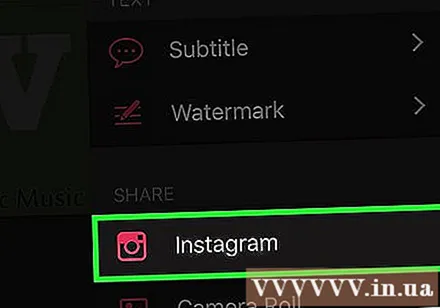
Desplácese hacia abajo y seleccione Instagram debajo del título "COMPARTIR".
Toque Okay cuando se le preguntó. Esto guardará el video en el rollo de cámara del iPhone.

Toque Abierto (Abrir) cuando se le solicite que abra la aplicación de Instagram.
Toca la tarjeta Thư viện (Galería) en la esquina inferior izquierda de la pantalla.
Seleccione su video tocando la miniatura del video debajo de la pantalla.
Toque siguiente (Continuar) en la esquina superior derecha de la pantalla.
Seleccione el filtro que le guste, luego elija siguiente. Si desea agregar un filtro al video, puede tocar el filtro que desea usar en la parte inferior de la pantalla.
- Deslice el filtro hacia la izquierda o hacia la derecha para ver los filtros disponibles.
Ingrese un comentario si es necesario. Si quieres agregar un título a tu publicación, presiona el cuadro "Escribe un título ..." cerca de la parte superior de la pantalla, luego escribe lo que quieras (por ejemplo como "¡Suena!".
Toque Compartir (Compartir) en la esquina superior derecha de la pantalla. Por lo tanto, su foto junto con la música que la acompaña se publicará en la página de Instagram. anuncio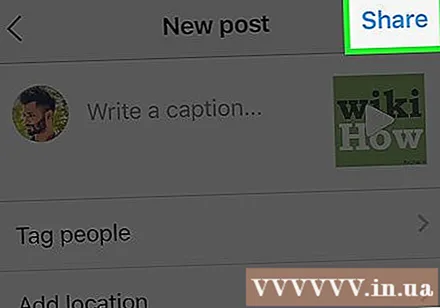
Consejo
- Si usa PicMusic con frecuencia, puede pagar la versión mejorada para eliminar el ícono de derechos de autor.
Advertencia
- Actualmente, no hay forma de agregar música de fondo a fotos fuera de las noticias usando la aplicación de Instagram.